 |

|
|
 |
|
|
Products | |
 |
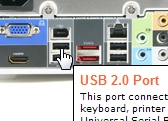
Hotspot-Informationen für Shuttle XPC Barebone SP45H7
 Bildansichten mit Erklärungen

Bewegen Sie die Maus über die drei Produktfotos und erfahren Sie mehr über die Anschlüsse auf dem Mainboard, wie auch der Front- bzw. Rückseite.
| Vorderseite: |
Rückseite: |
|

|

|
| Mainboard: |
|
 |
| |
 |
|
| |
|
 |
|
 |
 |
 |
|
|
|
| Suche |
 |
|
|
|
|
|
| Shuttle Newsletter |
 |
 |
|
|
|
Shuttle LinuXPC |
 |

SUSE Linux Komplettsysteme von Shuttle
 | |
|
|
 |
| Der Shuttle Newsletter informiert Sie auf Wunsch über alle Neuheiten rund im Shuttle. | |
|
|
|
 |